Turiu čia kalendorių su lentelės duomenimis, tai yra visi mano duomenys, t.y. dienos.
Kartais man reikalinga tokia lentelė, pavyzdžiui, svetainėje ar kitoje nuotraukoje ar dar kažkur.
Kaip dabar eksportuoju šią lentelę?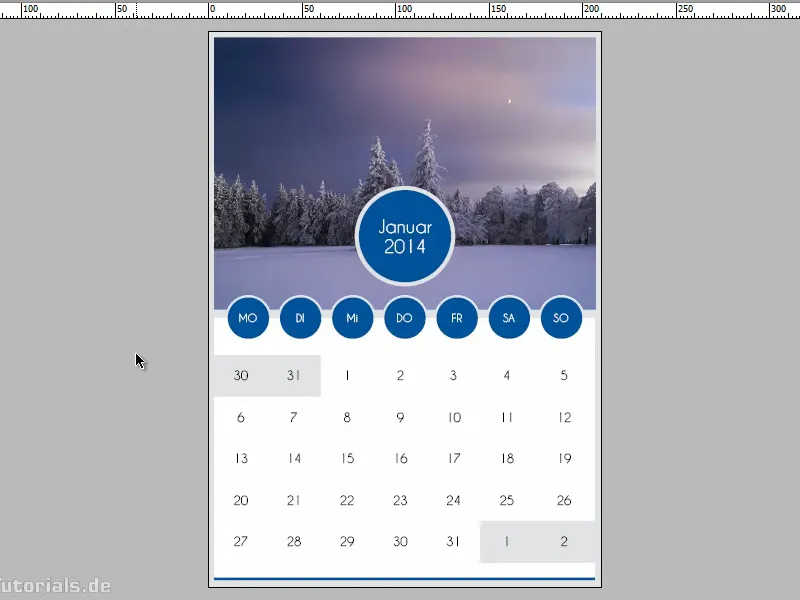
Žingsnis 1
Spustelėkite ant lentelės, kuri yra teksto rėmelyje, tada eikite į Failas>Eksportuoti.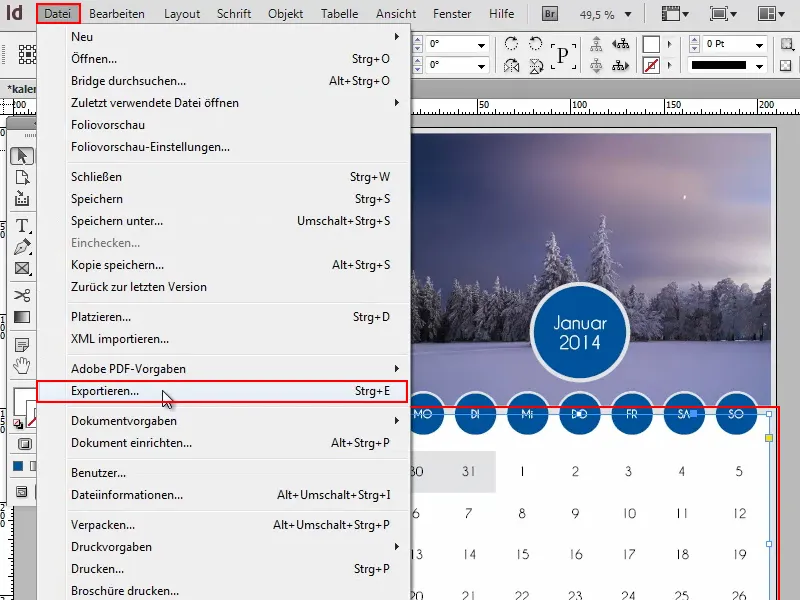
Žingsnis 2
Suteikite objektui pavadinimą, čia "kalendorius", tada galite pasirinkti Failo tipas: PNG. Su PNG turiu galimybę įtraukti skaidrumus.
Tada spustelėkite Saugoti…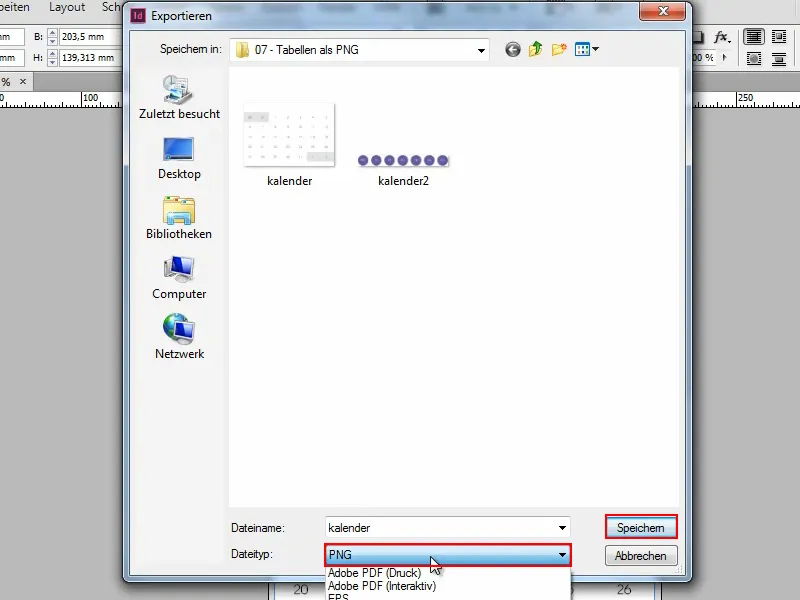
Žingsnis 3
… ir gausite visokias nustatymų galimybes:
Svarbu, kad pasirinkčiau Eksportuoti pasirinkimą, nes tada eksportuojamas tik tai, kas yra išrinkta. Kitu atveju eksportuojamas viskas, įskaitant vaizdą ir t.t.
Tada galite nurodyti Vaizdo kokybę. Pasirinksiu Maximalią, spaudimui.
Tada galite nurodyti Raišką (ppi). Kadangi noriu atspausdinti, įvesiu 300. Ekranui pakanka 72.
Tada galite pasakyti, ar RGB arba Pilkas.
Ir jei norite, kad skaidrumai būtų įtraukti, turite pažymėti varnele prie Skaidržio fono.
Kraštų minkštėjimas man visada labai patinka, tada spustelėkite Eksportuoti.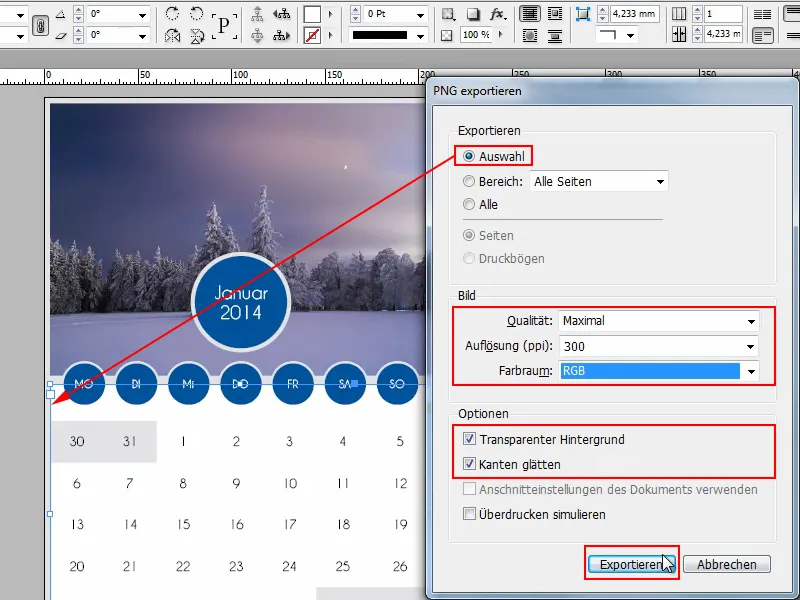
Žingsnis 4
Tuomet nueinu į „Photoshop“ ir spustelėkite Failas>Atidaryti, kad pamatytumėte lentelę. Gaunate ją gerai padidintoje raiškoje.
100 % atrodo taip. Visa gražu lygaus, taip ir norėjau.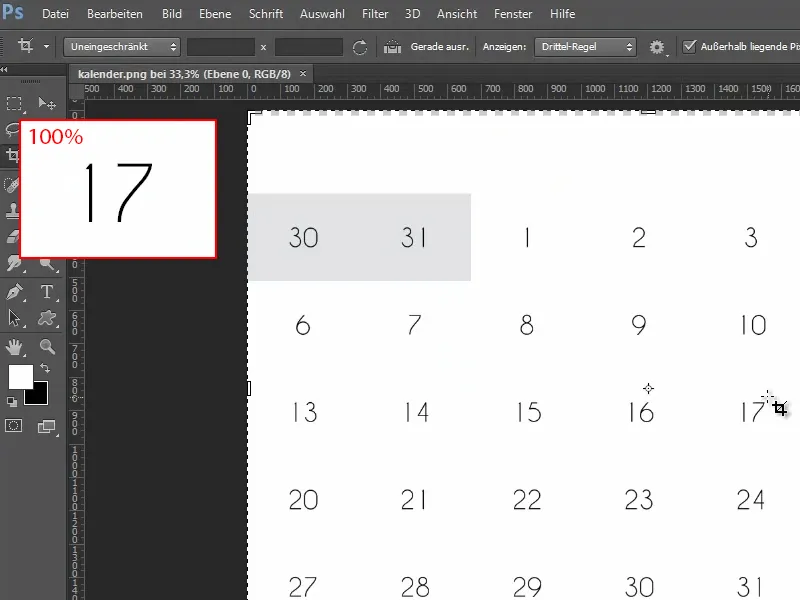
Žingsnis 5
Jeigu man reikalingi kiti elementai, kaip čia savaitės dienos, tuomet pažymiu juos paspaudęs Shift-klavišą ir eikite į Failas>Eksportuoti.
Pavadinkite failą "Kalendorius2" ir vėl nurodykite visus Parinktis atitinkamai. Ypač čia tinkamas Skaidraus fonas.
Tada spustelėkite Eksportuoti…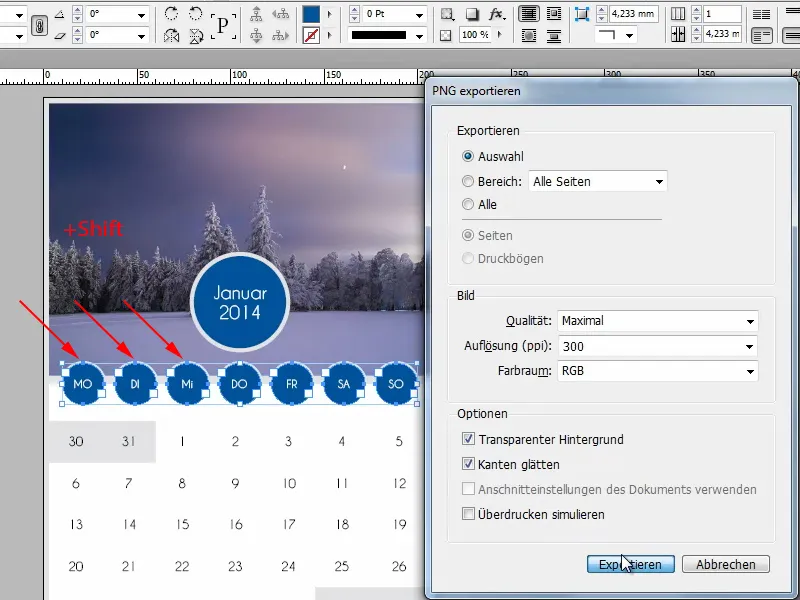
Žingsnis 6
... ir atverti failą „Photoshop“.
Čia skaidrumai rodomi šachmatiniu raštu. Tiksliai to ir norėjau.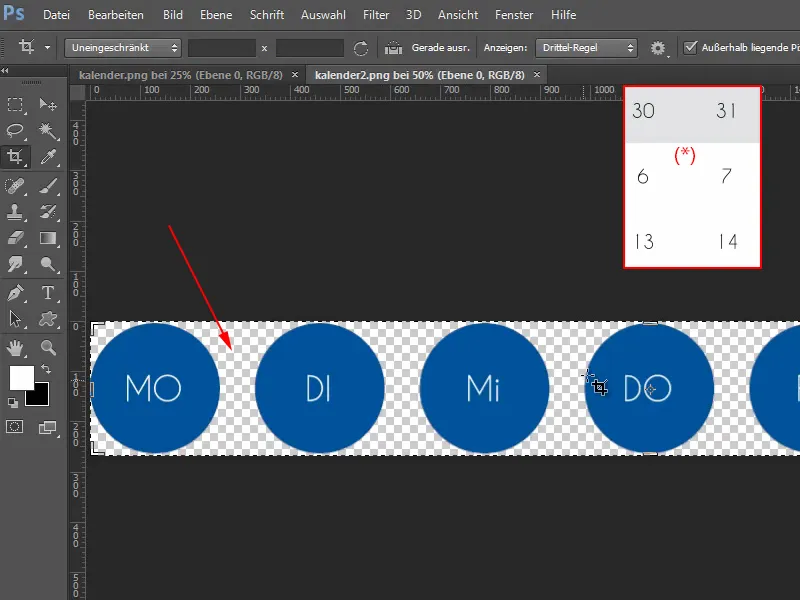
Tai tikrai naudinga eksportuoti atskirus elementus.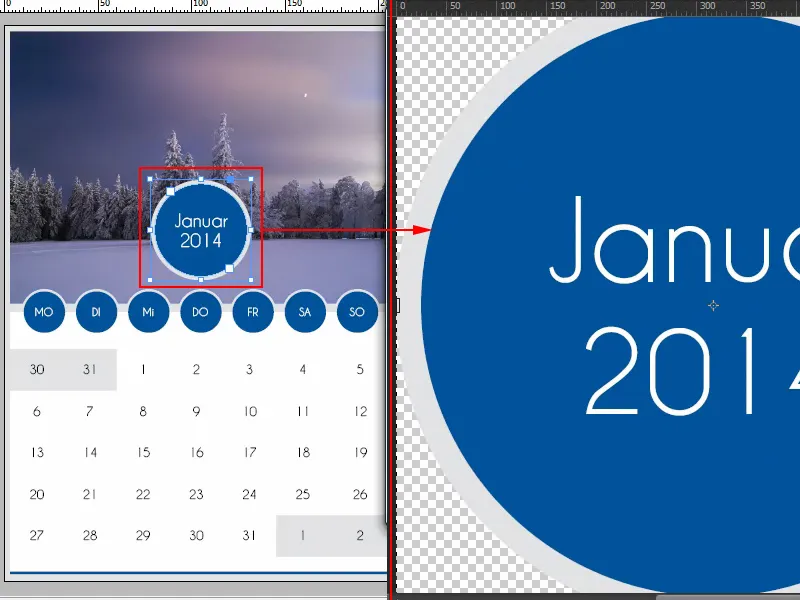
Žingsnis 7
Žinoma, „InDesign“ taip pat galima norimą objektą nukopijuoti paspaudus Ctrl+C, tada tiesiog „Photoshop“ įklijuoti naudojant Ctrl+V į naują vaizdą ir patvirtinti naudojant Enter.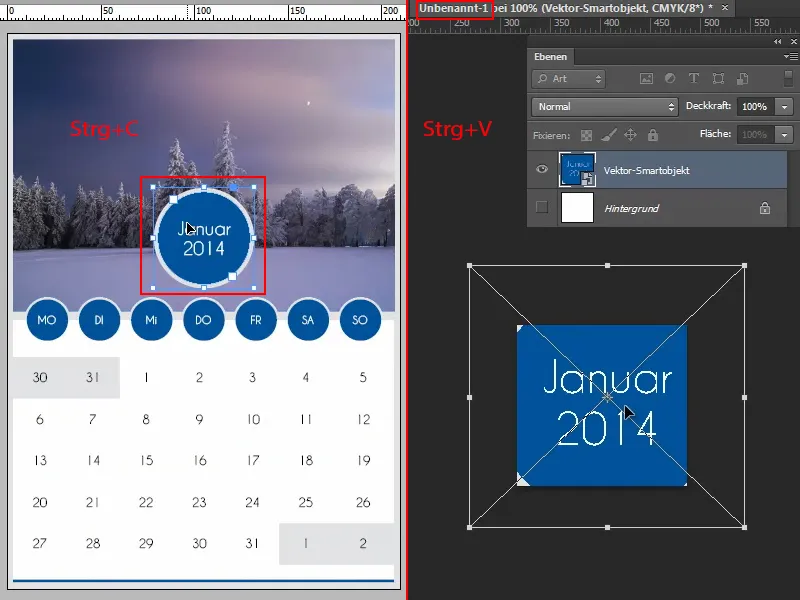
Tikiuosi, su šiuo mažu triuku dabar galėsite lengvai eksportuoti lentas ar kitus objektus į kitą programą.


